Heim >System-Tutorial >Windows-Serie >So aktualisieren Sie den Treiber in Win11_So aktualisieren Sie den Treiber in Win11
So aktualisieren Sie den Treiber in Win11_So aktualisieren Sie den Treiber in Win11
- 王林nach vorne
- 2024-03-20 15:00:45893Durchsuche
PHP Editor Strawberry bringt Anleitung zur Aktualisierung des Win11-Systemtreibers! Die Stabilität und Leistung des Win11-Systems werden direkt vom Treiber beeinflusst. Durch die rechtzeitige Aktualisierung der Treiber können Systemfehler behoben und die Leistung verbessert werden. In diesem Artikel wird ausführlich beschrieben, wie Sie den Treiber in Win11 aktualisieren, einschließlich der Aktualisierung über den Geräte-Manager, des Herunterladens des Treibers über die offizielle Website des Herstellers usw., um Ihnen dabei zu helfen, Treiberprobleme einfach zu lösen und das System reibungsloser und stabiler laufen zu lassen.
1. Öffnen Sie das Startmenü, suchen Sie nach „Geräte-Manager“ und öffnen Sie ihn oben.
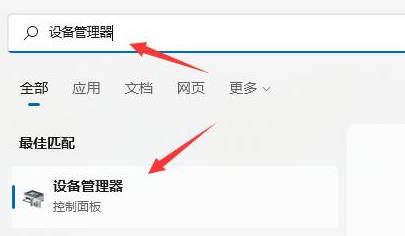
2. Klicken Sie mit der rechten Maustaste auf den Treiber, den Sie aktualisieren möchten, und klicken Sie auf „Treiber aktualisieren“.
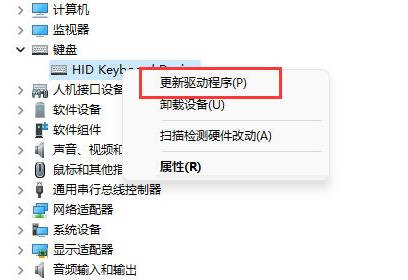
3. Wählen Sie „Automatisch nach Treibern suchen“, um automatisch zu aktualisieren.
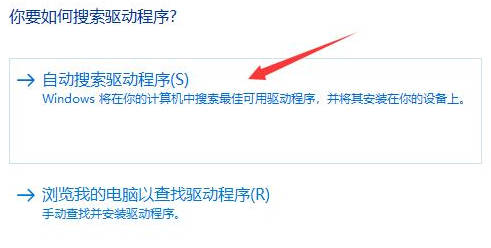
Das obige ist der detaillierte Inhalt vonSo aktualisieren Sie den Treiber in Win11_So aktualisieren Sie den Treiber in Win11. Für weitere Informationen folgen Sie bitte anderen verwandten Artikeln auf der PHP chinesischen Website!

